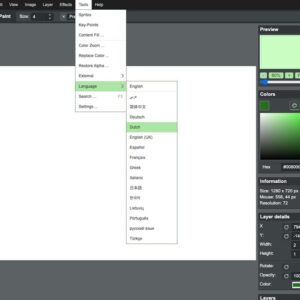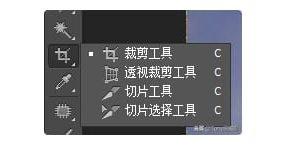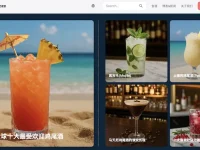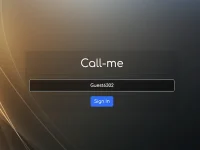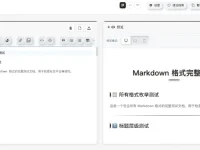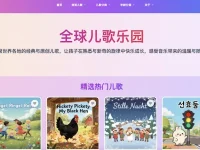在PS中处理头发边缘是一项常见而又具有挑战性的任务。无论是修复照片中的凌乱头发,还是为人物换背景时需要精确地处理头发边缘,都需要一些技巧和技巧。Photoshop提供了一些强大的工具和功能,可以帮助我们达到理想的效果,今天就为大家分享这个ps头发边缘处理技巧,希望能够帮助到有需要的网友。
ps头发边缘处理
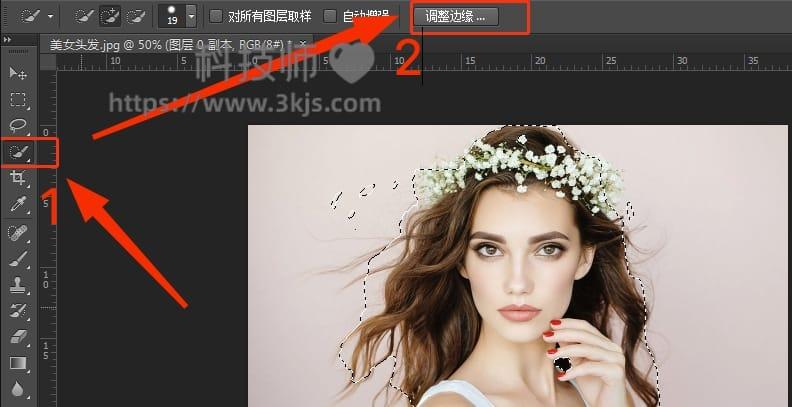
1、打开PS软件,然后打开需要处理的照片,如上图所示,点击左侧工具栏中的图示标注1所示的「快速选择工具」,选中人物的部分,接着点击图示标注2所示的「调整边缘」;
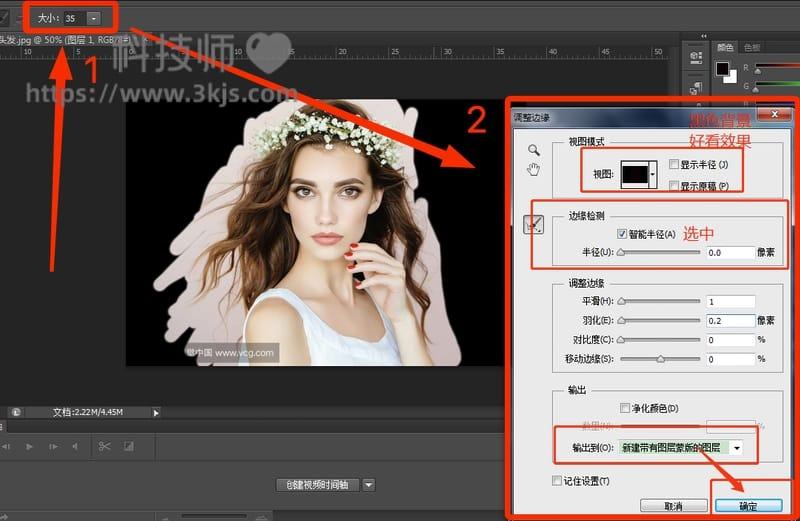
2、点击「调整边缘」后如上图所示,图示标注1所示调整画笔大小,在图示标注2所示设置选项中勾选智能半径,接着用画笔涂抹头发区域,然后选择输出到「新建带有涂层蒙版的图层」,最后点击「确定」。顶部视图那里可以选择黑色,便于查看处理效果。
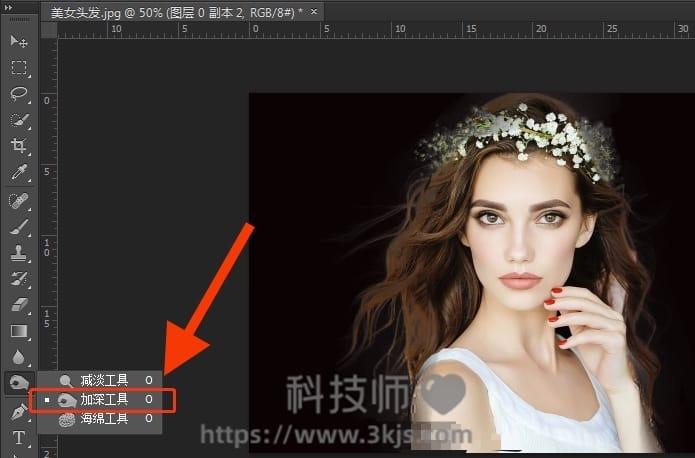
3、接下来我们新建图层,填充任意颜色,我们以黑色为演示,这时候发现有点白白的就是发丝边缘,接下来如上图所示,我们在左侧图示标注所示的工具栏中选择「加深工具」,去点击需要处理的图片部分,根据自己实际处理的图片掌握好力度,直到处理到自己满意为止。